扣扣技术交流群:460189483
一 安装ubuntu18.04
安装 RK USB 驱动
下载 Release_DriverAssistant.zip ,解压,然后运行里面的 DriverInstall.exe 。为了所有设备都使用更新的驱动,请先选择”驱动卸载”,然后再选择”驱动安装”。

连接设备
有两种方法可以使设备进入升级模式
- 一种方法是设备先断开电源适配器和Type-C数据线的连接:
- USB数据线一端连接主机,Type-C一端连接开发板Type-C母口。
- 按住设备上的 RECOVERY (恢复)键并保持。
- 接上电源
- 大约两秒钟后,松开 RECOVERY 键。
- 另一种方法,无需断开电源适配器和Type-C数据线的连接:
- USB数据线一端连接主机,Type-C一端连接开发板Type-C母口。
- 按住设备上的 RECOVERY (恢复)键并保持。
- 短按一下 RESET(复位)键。
- 大约两秒钟后,松开 RECOVERY 键
主机应该会提示发现新硬件并配置驱动。打开设备管理器,会见到新设备”Rockusb Device” 出现,如下图。如果没有,则需要返回上一步重新安装驱动。

烧写统一固件 FIREFLY-RK3399-UBUNTU18.04-GPT-20190216-1136.img
下载 AndroidTool(若系统是Android8.1则需要2.54以上版本),解压,运行 AndroidTool_Release_v2.38 目录里面的 AndroidTool.exe(注意,需要按鼠标右键,选择以管理员身份运行),如下图:
烧写统一固件 FIREFLY-RK3399-UBUNTU18.04-GPT-20190216-1136.img 的步骤如下:
- 切换至”升级固件”页。
- 按”固件”按钮,打开要升级的固件文件。升级工具会显示详细的固件信息。
- 按”升级”按钮开始升级。
- 如果升级失败,可以尝试先按”擦除Flash”按钮来擦除 Flash,然后再升级。一定要根据烧写须知进行擦除烧写
注意:如果你烧写的固件laoder版本与原来的机器的不一致,请在升级固件前先执行”擦除Flash”。

静静的等待烧写完成即可,完成之后会自动重启,进入Ubuntu18.04
二 安装QT开发环境
打开Ubuntu18.04shell终端,alt+ctrl+t快速打开终端
1、 更新软件源和升级更新软件,输入如下指令
sudo apt-get update
sudo apt-get upgrade
整个安装过程非常慢,需要耐心的等待,并且在安装过程中,由于网络不稳定,还会导致安装失败,这时候一定要细心查看,如果确实是安装没有完成,那么再次输入同样的指令,一定要确认最终是成功安装的,否则以后在使用过程中会出现难以预知的问题。
2、安装QT5
sudo apt-get install qt5-default
sudo apt-get install qtcreator
同上面一样,一定要确认最终是成功安装的。
在安装qtcreator的时候会出现如下问题:

经过研究之后发现,这是因为缺乏相应的依赖包没有安装导致的,那怎么解决呢?首先根据最后一句的提示,尝试使用一下
sudo apt-get --fix-broken install 指令,结果如下图所示

从图中可以看出有错误产生,经过研究确定问题主要出在如下一句:
dpkg:error processing archive /var/cache/apt/archives/libglvnd-dev_1.0.0-2ubuntu2.2_arm64.deb(--unpack);
直观的感觉是处理器架构错误,无法解析这个libglvnd-dev_1.0.0-2ubuntu2.2_arm64.deb这个包,那我们就来强制解析覆盖这个包试试,输入如下指令
sudo dpkg -i --force-overwrite /var/cache/apt/archives/libglvnd-dev_1.0.0-2ubuntu2.2_arm64.deb
结果如下所示,好像发生了错误,再次输入指令运行

处理完这个错误之后,再次返回到上一步,继续执行刚才的指令,重建依赖关系,如下指令
sudo apt-get --fix-broken install 指令,执行结果如下图所示,这次没有发生什么错误
 然后再次安装qtcreator,再次执行如下指令安装
然后再次安装qtcreator,再次执行如下指令安装
sudo apt-get install qtcreator

这次整个安装过程没有发生错误,同样需要确认是否安装正确!
接下来再安装几个交叉编译工具和库文件,如下指令
sudo apt-get install gcc-arm-linux-gnueabihf device-tree-compiler lzop libncurses5-dev
安装完成之后,输入指令qtcreator,就可以打开qtcreator开发环境了,会弹出以下界面

3、配置环境
在tools--->option下,选择Build&Run,在Compilers下按add按钮,选择GCC,选择Compilers path:如下图所示。如果Compilers path没有可选择项,那可能是编译器没有安装成功,请重新再次安装编译器。在ABI的第一个栏目,请选择与Compilers path一样的编译器。
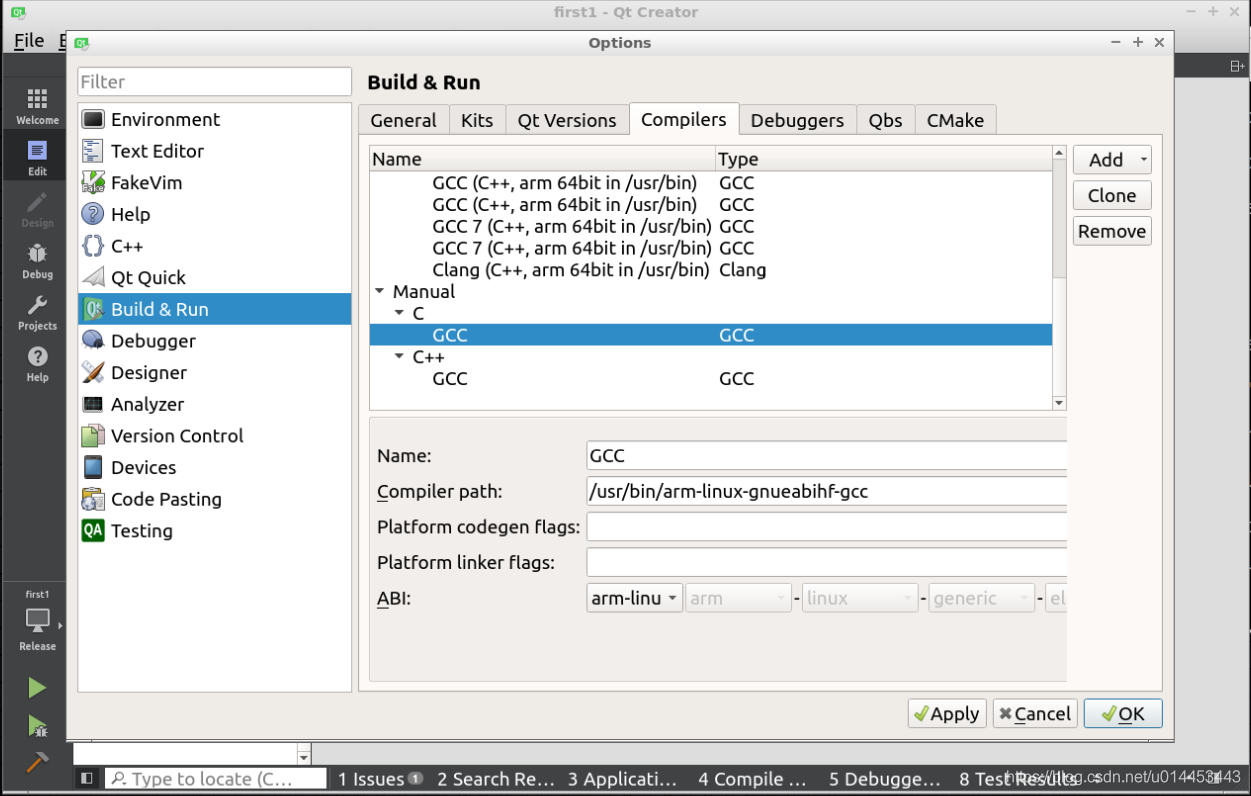
然后,选择Kits栏,首先要Remove原有的Manual,然后按Add,配置如下图所示。
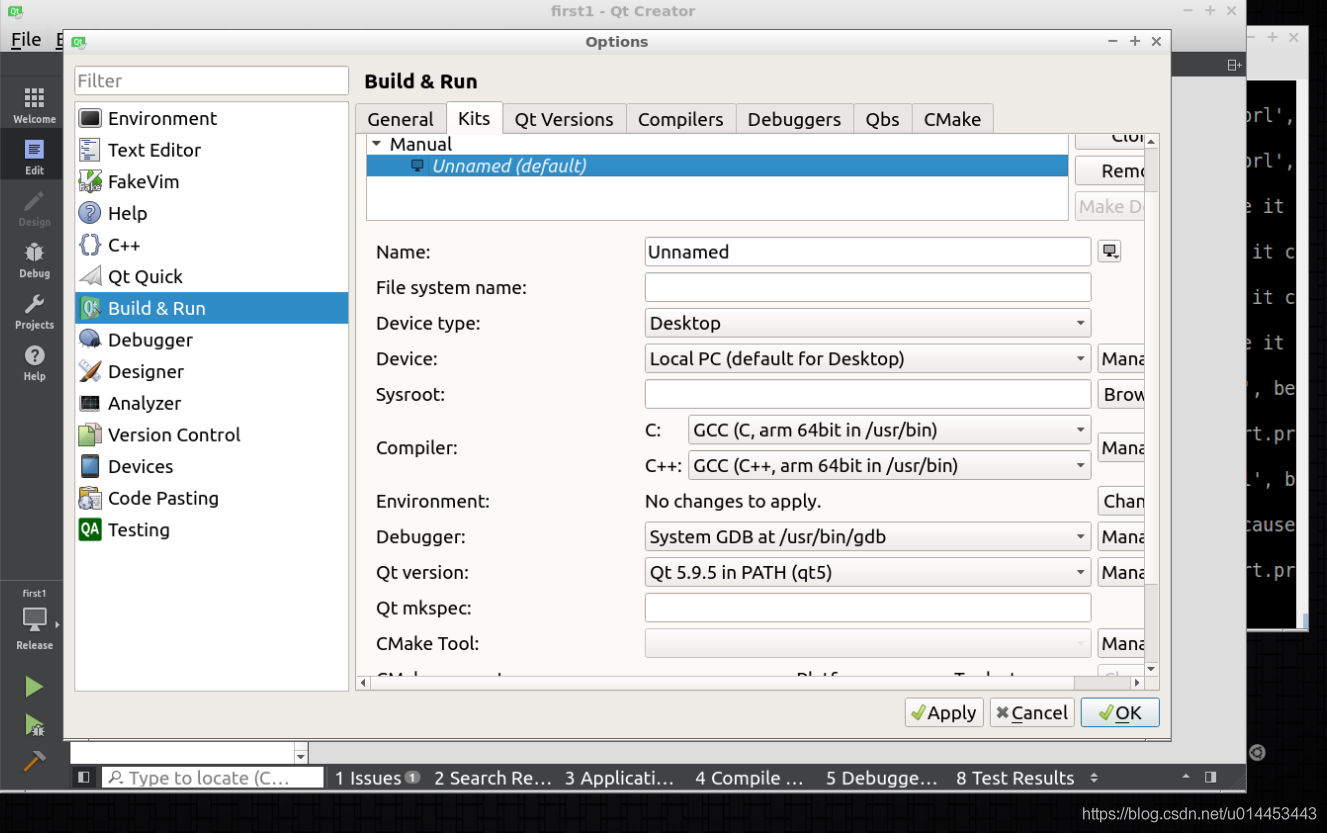
以上步骤不能弄反,否则无法成功配置。
4、编译运行
新建工程test,就是基本的QT 主窗体工程,如下图所示

按左下角的第一个绿色按钮,如果又空白弹窗出现表示配置成功了。
这个时候,会在主目录下生成一个新的debug文件夹,位置在/home/firefly/build-test-Unnamed-Debug文件夹下,内容如下图

生成的可执行test文件可以直接运行,在shell执行如下指令运行
sudo ./test 就可以打开刚才生成的可执行文件,如下图所示
